Jak usunąć obiekt proxy w programie AutoCAD
Obiekty proxy w programie AutoCAD to rysowanie elementów utworzonych w aplikacjach do rysowania innych firm lub obiektach importowanych do środowiska AutoCAD z innych programów. Niestety obiekty proxy często powodują problemy dla użytkowników AutoCAD. Nie można ich kopiować, edytować, mieć skomplikowanej i niepoprawnej struktury, zajmować dużo miejsca na dysku i wykorzystywać nieuzasadnioną ilość pamięci RAM. Najprostszym rozwiązaniem takich problemów jest usuwanie obiektów proxy. To zadanie nie jest jednak tak proste i ma kilka niuansów.
W tym artykule skompilujemy instrukcję usuwania proxy z programu AutoCAD.
Jak usunąć obiekt proxy w programie AutoCAD
Załóżmy, że zaimportowaliśmy rysunek do programu AutoCAD, którego elementy nie chcą zostać poćwiartowane. Wskazuje to na obecność obiektów proxy. Aby je zidentyfikować i usunąć, wykonaj następujące czynności:
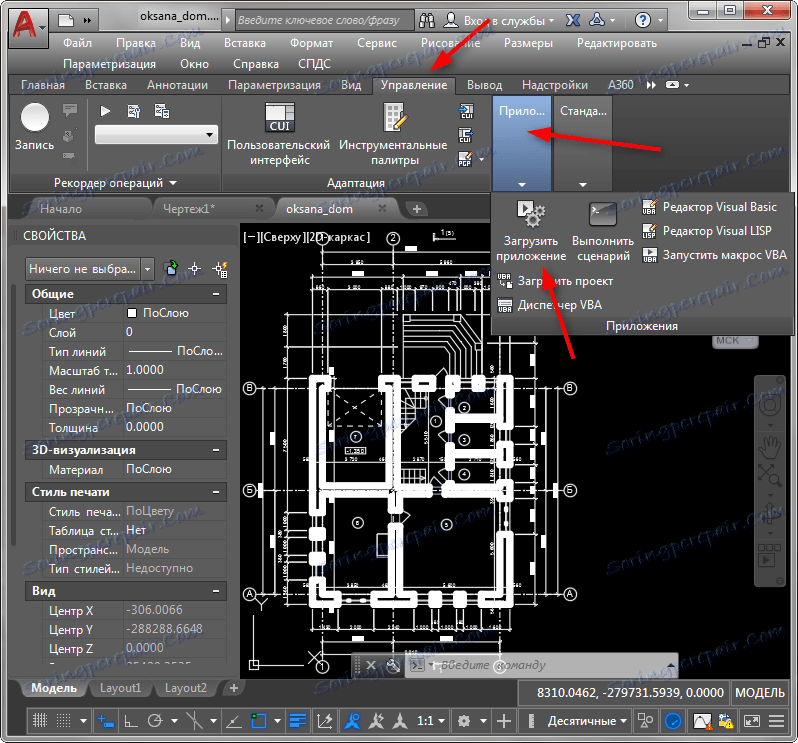
Pobierz narzędzie Explode Proxy w Internecie.
Należy pobrać narzędzie do wersji programu AutoCAD i pojemności systemu (32- lub 64-bitowe).
Na wstążce przejdź do zakładki "Zarządzanie", aw panelu "Aplikacje" kliknij przycisk "Pobierz aplikację". Znajdź narzędzie Rozbij serwer proxy na dysku twardym, zaznacz go i kliknij "Pobierz". Po pobraniu kliknij "Zamknij". Narzędzie jest teraz gotowe do użycia.
Na wstążce przejdź do zakładki "Zarządzanie", aw panelu "Aplikacje" kliknij przycisk "Pobierz aplikację". Znajdź narzędzie Rozbij serwer proxy na dysku twardym, zaznacz go i kliknij "Pobierz". Po pobraniu kliknij "Zamknij". Narzędzie jest teraz gotowe do użycia.
Jeśli chcesz stale korzystać z tych aplikacji, warto dodać je do uruchamiania. Aby to zrobić, kliknij odpowiedni przycisk w oknie pobierania aplikacji i dodaj narzędzie z listą automatycznie pobranych aplikacji. Pamiętaj, że jeśli zmienisz adres narzędzia na twardym dysku, będziesz musiał go ponownie załadować.
Powiązany temat: Nie udało się skopiować do bufora. Jak naprawić ten błąd w programie AutoCAD
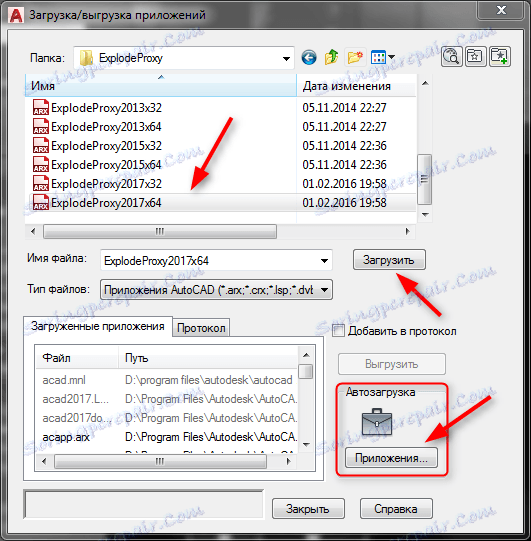
W wierszu polecenia wpisz EXPLODEALLPROXY i naciśnij klawisz Enter. To polecenie rozbija wszystkie istniejące obiekty proxy na osobne komponenty.
![]()
Następnie wpisz REMOVEALLPROXY w tej samej linii, naciśnij "Enter" ponownie. Program może zażądać usunięcia skal. Kliknij "Tak". Następnie obiekty proxy zostaną usunięte z rysunku.

Powyżej wiersza poleceń zostanie wyświetlony raport o liczbie usuniętych obiektów.
Wprowadź komendę _AUDIT, aby sprawdzić błędy w najnowszych operacjach.
Czytaj także: Jak korzystać z AutoCAD
Zrozumieliśmy, jak usunąć proxy z programu AutoCAD. Postępuj zgodnie z tymi instrukcjami krok po kroku i nie będzie to zbyt skomplikowane. Udane projekty dla Ciebie!